Je kunt beltonen kopen op je mobiel, soms wel voor $ 3 per stuk, vele malen zonder een voorbeeld, zodat je niet weet uit welk deel van het nummer het afkomstig is, vaak met een lage kwaliteit (wat betekent dat het waarschijnlijk illegaal is, als de beltoon was gelicentieerd, zou de kwaliteit op zijn minst acceptabel zijn), en in sommige gevallen vervallen de beltonen ook daadwerkelijk voor jou.
Als je een moderne Motorola-telefoon hebt (met een USB-stekker zoals een digitale camera, een Micro SD-slot en mp3-afspeelmogelijkheid) kun je je eigen gratis maken en dit artikel zal je daarbij helpen.
Stappen
-
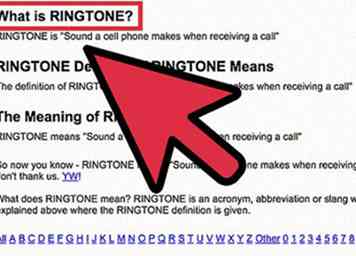 1 Begrijp het proces. Een beltoon is niets meer dan een kort audiobestand met het formaat .mp3. Je hoort het wanneer je telefoon overgaat; je contact hoort gewoon de gebruikelijke ringen. Zodra uw beller vier van deze belsignalen heeft gehoord, wordt de verbinding met uw telefoon verbroken en wordt verbinding gemaakt met uw voicemail. Nadat ze verbinding hebben gemaakt met uw voicemail, wordt de oproep gemist en stopt de beltoon. Bel jezelf en tijd dit. Een beltoon langer dan die tijd is te lang. Het zal werken, maar na die maximale tijd hoor je niets meer.
1 Begrijp het proces. Een beltoon is niets meer dan een kort audiobestand met het formaat .mp3. Je hoort het wanneer je telefoon overgaat; je contact hoort gewoon de gebruikelijke ringen. Zodra uw beller vier van deze belsignalen heeft gehoord, wordt de verbinding met uw telefoon verbroken en wordt verbinding gemaakt met uw voicemail. Nadat ze verbinding hebben gemaakt met uw voicemail, wordt de oproep gemist en stopt de beltoon. Bel jezelf en tijd dit. Een beltoon langer dan die tijd is te lang. Het zal werken, maar na die maximale tijd hoor je niets meer. -
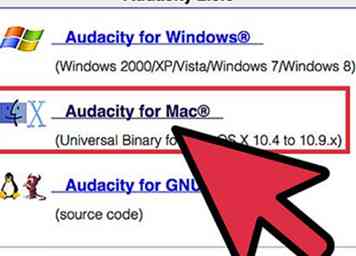 2 Maak de ringtone.
2 Maak de ringtone. - Download eerst Audacity. Dit is een gratis programma voor audiobewerking dat vrij eenvoudig te gebruiken is. Andere programma's kunnen doen wat Audacity doet, maar Audacity is gratis, eenvoudig en het is beschikbaar op Mac en Linux, dus als je Windows wilt verlaten, zal dit proces nog steeds voor je werken.
- Haal Audacity uit de camera naar een locatie die bij u past. In Windows is C: \ Program Files \ Audacity handig en gebruikelijk. Als het helpt, maak dan een snelkoppeling naar uw bureaublad (klik met de rechtermuisknop op audacity.exe en kies "Verzenden naar"> "Desktop (snelkoppeling maken)".
- Open Audacity.
- Zoek het .mp3-bestand voor het audiobestand dat u als beltoon wilt gebruiken. Zet het bestand neer op Audacity, overal in het venster. Wacht een paar seconden om het nummer te analyseren.
- Je kijkt nu naar de golfvorm voor je nummer. Zoek het zoompictogram (vergrootglas met een plus). Zoom in een paar stappen in. Als u niet bekend bent met Audacity, neem dan even de tijd om vertrouwd te raken met de interface.
- Speel het nummer en vind het begin van het deel van het nummer dat u wilt. Met de zoomlens moet je ten minste 45 seconden van het nummer zien.
- Klik voor een 'piek' en druk op Afspelen. Is dit een acceptabele start van je ringtone? Als dat niet het geval is, drukt u op Stop (belangrijk!) En verplaatst u het startpunt door ergens anders te klikken (dichtbij). Herhaal dit totdat je de perfecte start hebt gevonden. (Later, wanneer je je ringtone laat zien die JIJ hebt gemaakt, zal de start je vrienden grijpen en je er geweldig laten uitzien.)
- Gemakkelijke manier om het af te maken: hieronder ziet u drie vakken met uren, minuten en seconden. In het midden, in 30 seconden. Wees er zeker van, het zegt Lengte.
- Harde manier om het af te maken: Doe hetzelfde als hierboven, maar doe dit in 35 seconden. Druk nu op play. De 35 seconden zullen spelen. Betaal ZEER speciale aandacht aan het einde. Zoek naar waar het zou moeten eindigen, elk moment na 25 seconden, maar misschien dichter bij 30 seconden, afhankelijk van uw netwerk / provider. Een goed einde is NIET zo belangrijk als een goed begin, maar het is prima om te pronken of als je vrienden je telefoon bekijken terwijl je het negeert. Gebruik de muisknoppen om het einde aan te passen.
- Speel het segment af met de knop Afspelen om te zorgen dat dit is wat u wilt. Als dit niet het geval is, herhaalt u bovenstaande stappen. Zo ja, lees verder.
- Kies Selectie exporteren in het menu Bestand.
- U wordt gevraagd om de metadata te bewerken. Kunstenaar, album, dat soort dingen. Ringtones hebben dit niet nodig, dus druk op Wissen en dan op OK.
- Nu kijk je naar een veelvoorkomende Save-box. Maar klik eerst op Opties in de linkerbenedenhoek. Stel de opties als volgt in: Constant, 96 kbps, Stereo.
- Zoek een map om naar op te slaan. Bewaar uw aangepaste beltonen op uw pc en breng ze later over. Op deze manier kun je de beltoon verwijderen om ruimte vrij te maken en deze later terughalen. Druk op Opslaan.
- Als dit de eerste keer is dat je een .mp3-bestand opslaat, zal Audacity je op een beleefde manier laten weten dat het de .mp3-encoder niet kan vinden. Doe geen moeite; je hebt het waarschijnlijk niet. Klik op Downloaden. Hiermee gaat u naar een website. Afhankelijk van uw besturingssysteem (Windows, als u het niet weet) volgt u de gegeven instructies. Je downloadt uiteindelijk een ~ 375KB .DLL-bestand naar je Audacity-map, die zijn bronnen zal uitbreiden om het te laten schrijven naar de .mp3-indeling.
- Herhaal zo nodig voor zoveel beltonen als u wilt maken.
-
 3 Dat zijn veel woorden, maar het is noodzakelijk om het proces aan iedereen uit te leggen. En het is verreweg het moeilijkste, meest technische gedeelte.
3 Dat zijn veel woorden, maar het is noodzakelijk om het proces aan iedereen uit te leggen. En het is verreweg het moeilijkste, meest technische gedeelte. -
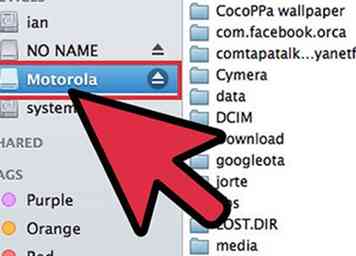 4 Verbind je telefoon.
4 Verbind je telefoon. - Ga eerst naar het menu van je telefoon (meestal de middelste knop).
- Ga naar Instellingen.
- Ga naar Verbindingen.
- Ga naar USB-instellingen.
- Druk op uw Center / Enter-toets en pijlen om de optie "Default" in "USB Drive" te veranderen. Uw telefoon verschijnt nu op uw computer als een verwisselbare harde schijf met het formaat van de Micro SD-kaart van uw telefoon.
- Sluit de USB-kabel aan op de computer en op de telefoon. De volgorde doet er niet toe.
- Als je dit goed hebt gedaan (en hier op wacht), zegt je telefoon "Verbonden als USB-station. Bestanden op geheugenkaart zijn nu niet beschikbaar."
- Als u Windows gebruikt en het correct is geconfigureerd, zal Windows eerst een "nieuw (of onbekend) USB-apparaat" installeren. Zodra dit is gebeurd, wordt uw telefoon herkend als een verwisselbare vaste schijf en vraagt Windows u wat u ermee moet doen. Klik op Bestanden en mappen weergeven.
-
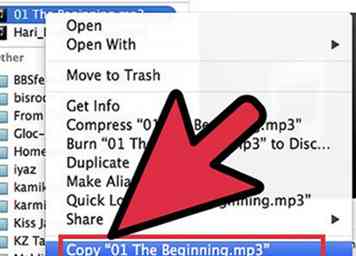 5 Kopieer de beltoon naar de geheugenkaart van je telefoon.
5 Kopieer de beltoon naar de geheugenkaart van je telefoon. - Open de map Motorola in de hoofdmap van je telefoon.
- Open de map Gedeeld.
- Open de map Ringtone.
- Blader naar de plek waar je de beltoon (en) die je net hebt gemaakt, hebt opgeslagen.
- Klik op de ringtone, of als er meer dan één is, markeer ze.
- Gebruik de rechterknop om het bestand (en) naar de Ringtone-map te slepen. Geef het vrij.Kies kopiëren.
-
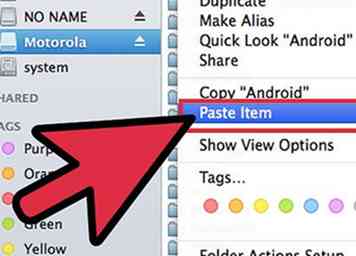 6 U hebt nu een beltoon (of beltonen) gemaakt en deze op uw telefoon geplaatst. Maar je bent er nog niet helemaal. De beltoon staat alleen op de geheugenkaart en dat is niet goed genoeg voor een Motorola-telefoon. Motorola vereist dat de beltoon in het interne geheugen wordt opgeslagen. Lees verder…
6 U hebt nu een beltoon (of beltonen) gemaakt en deze op uw telefoon geplaatst. Maar je bent er nog niet helemaal. De beltoon staat alleen op de geheugenkaart en dat is niet goed genoeg voor een Motorola-telefoon. Motorola vereist dat de beltoon in het interne geheugen wordt opgeslagen. Lees verder… -
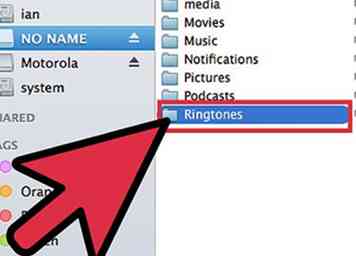 7 Verplaats de beltoon naar de telefoon.
7 Verplaats de beltoon naar de telefoon. -
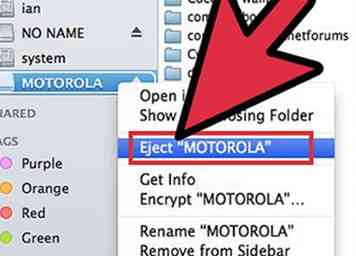 8 Weet je nog dat je je telefoon hebt aangesloten en dat de bestanden op de geheugenkaart niet beschikbaar zijn? U moet nu uw telefoon aan beide uiteinden van de kabel loskoppelen. Zodra de verbinding is verbroken, kunnen de telefoon en de geheugenkaart opnieuw communiceren. De geheugenkaart kan slechts één master tegelijkertijd hebben - computer of telefoon.
8 Weet je nog dat je je telefoon hebt aangesloten en dat de bestanden op de geheugenkaart niet beschikbaar zijn? U moet nu uw telefoon aan beide uiteinden van de kabel loskoppelen. Zodra de verbinding is verbroken, kunnen de telefoon en de geheugenkaart opnieuw communiceren. De geheugenkaart kan slechts één master tegelijkertijd hebben - computer of telefoon. - Vind je beltoon. Raak de Center / Menu-knop aan. Ga naar Mediagalerij. Ga naar Geluiden.
- Gebruik de pijlen om het bestand te vinden. Als u veel bestanden hebt, begint u de naam van het bestand te typen alsof u een tekstbericht schrijft (zonder woordenboekmodus). Meestal hoeft u alleen de eerste letter of twee te typen.
- Let op het geheugenkaartpictogram rechts van het bestand. Dat betekent dat het op de geheugenkaart is opgeslagen.
- Klik op Opties, meestal linkerschouderknop.
- Ga naar Beheer; Raak rechts.
- Ga naar beneden om te verplaatsen; druk op Enter.
- Kies waarheen het bestand moet worden verplaatst. Kies Telefoon en druk op Enter.
- Herhaal dit voor alle beltonen die u hebt gemaakt.
-
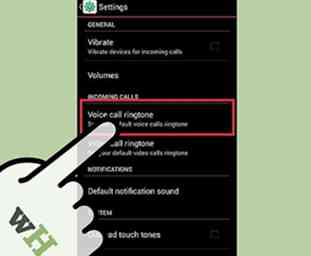 9 U hebt nu een beltoon die u zelf hebt gemaakt. Maar het is nergens aan toegewezen.
9 U hebt nu een beltoon die u zelf hebt gemaakt. Maar het is nergens aan toegewezen. -
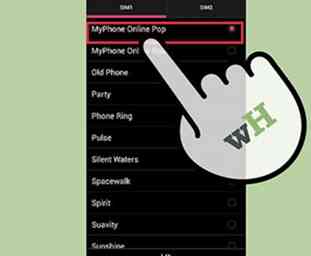 10 Maak er eventueel een algemene ringtone van.
10 Maak er eventueel een algemene ringtone van. - Klik in het startscherm op Center / Menu.
- Kies Ringstijlen.
- Verander uw ringstijl in Luid of Zacht.
- Kies (Luid Detail of Soft Detail).
- Ga naar bellen. Druk op de knop Center / Enter, scrol omlaag, vind je nieuwe ringtone en druk op Midden / Enter.
-
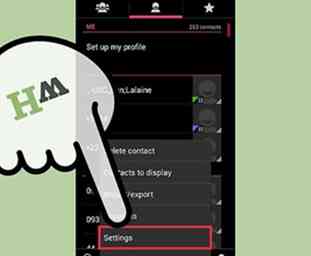 11 Optioneel, stel het in voor slechts één contact.
11 Optioneel, stel het in voor slechts één contact. - Open het menu Contacten.
- Zoek het contact waaraan u de beltoon wilt toewijzen. De beltoon wordt toegepast op alle telefoonnummers die aan dat contact zijn gekoppeld (thuis, mobiele telefoon, werk, enzovoort).
- Klik op Opties.
- Klik op Contact bewerken.
- Blader ongeveer anderhalve pagina naar Ringer ID.
- Klik op Center / Enter en selecteer de beltoon.
-
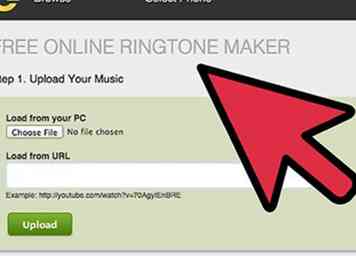 12 Gefeliciteerd, je bent klaar om gratis je eigen ringtones te maken.
12 Gefeliciteerd, je bent klaar om gratis je eigen ringtones te maken.
Facebook
Twitter
Google+
 Minotauromaquia
Minotauromaquia
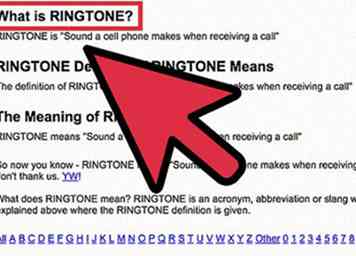 1 Begrijp het proces. Een beltoon is niets meer dan een kort audiobestand met het formaat .mp3. Je hoort het wanneer je telefoon overgaat; je contact hoort gewoon de gebruikelijke ringen. Zodra uw beller vier van deze belsignalen heeft gehoord, wordt de verbinding met uw telefoon verbroken en wordt verbinding gemaakt met uw voicemail. Nadat ze verbinding hebben gemaakt met uw voicemail, wordt de oproep gemist en stopt de beltoon. Bel jezelf en tijd dit. Een beltoon langer dan die tijd is te lang. Het zal werken, maar na die maximale tijd hoor je niets meer.
1 Begrijp het proces. Een beltoon is niets meer dan een kort audiobestand met het formaat .mp3. Je hoort het wanneer je telefoon overgaat; je contact hoort gewoon de gebruikelijke ringen. Zodra uw beller vier van deze belsignalen heeft gehoord, wordt de verbinding met uw telefoon verbroken en wordt verbinding gemaakt met uw voicemail. Nadat ze verbinding hebben gemaakt met uw voicemail, wordt de oproep gemist en stopt de beltoon. Bel jezelf en tijd dit. Een beltoon langer dan die tijd is te lang. Het zal werken, maar na die maximale tijd hoor je niets meer. 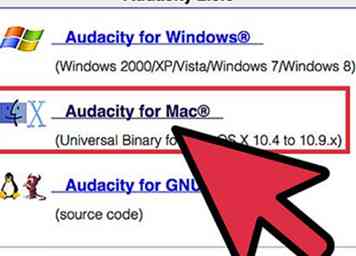 2 Maak de ringtone.
2 Maak de ringtone.  3 Dat zijn veel woorden, maar het is noodzakelijk om het proces aan iedereen uit te leggen. En het is verreweg het moeilijkste, meest technische gedeelte.
3 Dat zijn veel woorden, maar het is noodzakelijk om het proces aan iedereen uit te leggen. En het is verreweg het moeilijkste, meest technische gedeelte. 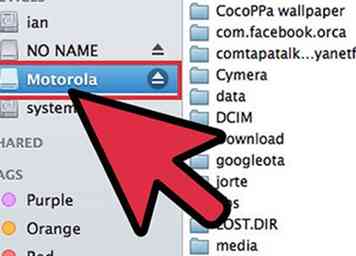 4 Verbind je telefoon.
4 Verbind je telefoon. 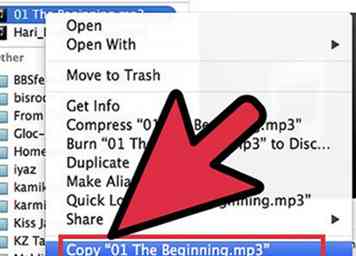 5 Kopieer de beltoon naar de geheugenkaart van je telefoon.
5 Kopieer de beltoon naar de geheugenkaart van je telefoon. 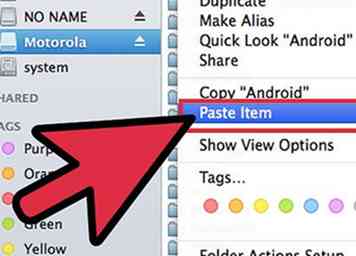 6 U hebt nu een beltoon (of beltonen) gemaakt en deze op uw telefoon geplaatst. Maar je bent er nog niet helemaal. De beltoon staat alleen op de geheugenkaart en dat is niet goed genoeg voor een Motorola-telefoon. Motorola vereist dat de beltoon in het interne geheugen wordt opgeslagen. Lees verder…
6 U hebt nu een beltoon (of beltonen) gemaakt en deze op uw telefoon geplaatst. Maar je bent er nog niet helemaal. De beltoon staat alleen op de geheugenkaart en dat is niet goed genoeg voor een Motorola-telefoon. Motorola vereist dat de beltoon in het interne geheugen wordt opgeslagen. Lees verder… 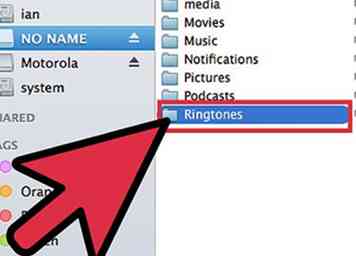 7 Verplaats de beltoon naar de telefoon.
7 Verplaats de beltoon naar de telefoon. 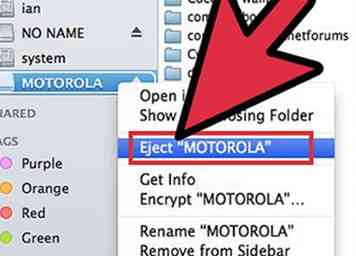 8 Weet je nog dat je je telefoon hebt aangesloten en dat de bestanden op de geheugenkaart niet beschikbaar zijn? U moet nu uw telefoon aan beide uiteinden van de kabel loskoppelen. Zodra de verbinding is verbroken, kunnen de telefoon en de geheugenkaart opnieuw communiceren. De geheugenkaart kan slechts één master tegelijkertijd hebben - computer of telefoon.
8 Weet je nog dat je je telefoon hebt aangesloten en dat de bestanden op de geheugenkaart niet beschikbaar zijn? U moet nu uw telefoon aan beide uiteinden van de kabel loskoppelen. Zodra de verbinding is verbroken, kunnen de telefoon en de geheugenkaart opnieuw communiceren. De geheugenkaart kan slechts één master tegelijkertijd hebben - computer of telefoon. 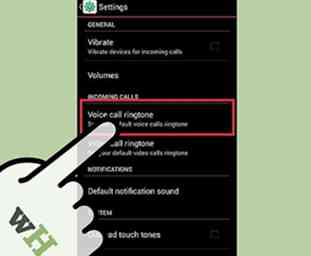 9 U hebt nu een beltoon die u zelf hebt gemaakt. Maar het is nergens aan toegewezen.
9 U hebt nu een beltoon die u zelf hebt gemaakt. Maar het is nergens aan toegewezen. 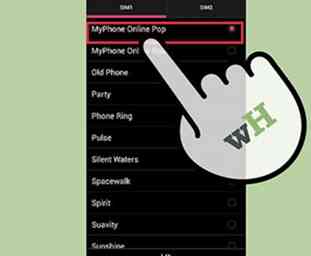 10 Maak er eventueel een algemene ringtone van.
10 Maak er eventueel een algemene ringtone van. 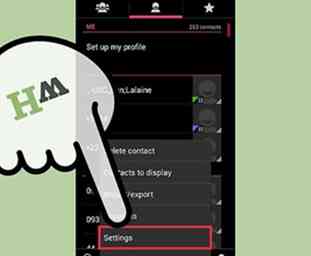 11 Optioneel, stel het in voor slechts één contact.
11 Optioneel, stel het in voor slechts één contact. 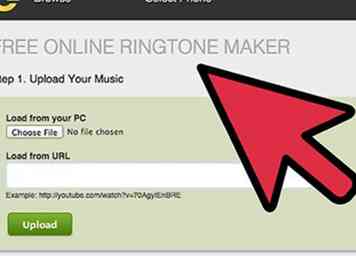 12 Gefeliciteerd, je bent klaar om gratis je eigen ringtones te maken.
12 Gefeliciteerd, je bent klaar om gratis je eigen ringtones te maken.